Pleskではコントロールパネルからのログファイルおよびログローテーション設定の管理が可能です。この機能を利用するにはドメイン管理ページの![]() (ログマネージャ)アイコンをクリックしてください。ログマネージャページが開きます:
(ログマネージャ)アイコンをクリックしてください。ログマネージャページが開きます:
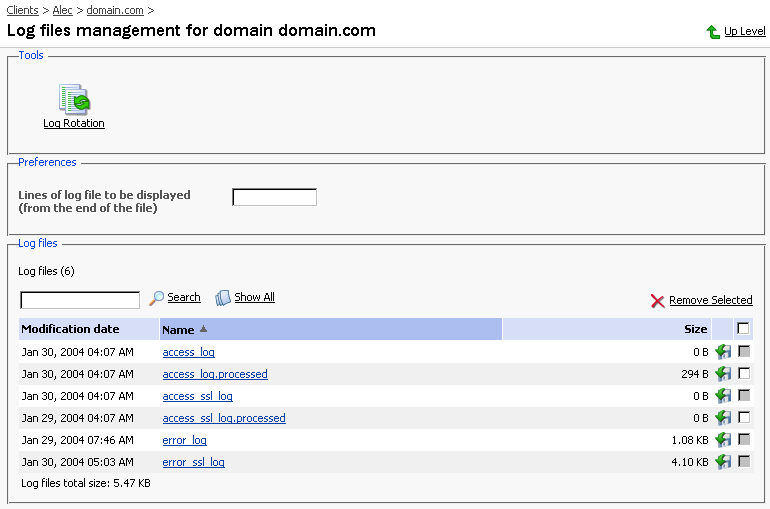
このページでは以下のオペレーションを実行することができます:
ログファイルで一度に表示される行数を設定する。これを実行するには、表示するログファイルを選択する前に、表示されるログファイルの行数フィールドに適切な行数を入力してください。
ログファイルを表示させる。これを実行するにはリストのログファイル名をクリックしてください。ログファイルの内容が別ウィンドウのログファイルビューワーで開きます。
ログファイルをローカルマシンに保存する。これを実行するには、該当する
 アイコンをクリックしてください。その後、ローカルマシンでダウンロードファイルを保存する場所と保存するファイル名を指定して、[保存]をクリックしてください。
アイコンをクリックしてください。その後、ローカルマシンでダウンロードファイルを保存する場所と保存するファイル名を指定して、[保存]をクリックしてください。ログファイルを削除する。これを実行するには、該当するチェックボックスを選択して、[選択対象を削除]をクリックしてください。
ログローテーションを設定するには、次のステップで行ってください:
ログファイル管理ページで
 (ログローテーション)アイコンをクリックしてください。ログローテーション選択設定ページが開きます:
(ログローテーション)アイコンをクリックしてください。ログローテーション選択設定ページが開きます: 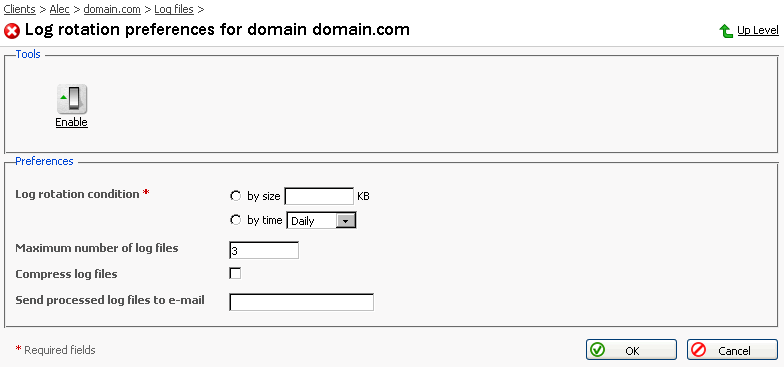
ログローテーションを有効/無効にするため、それぞれ
 (有効)もしくは
(有効)もしくは (無効)アイコンをクリックしてください。
(無効)アイコンをクリックしてください。ログローテーションの条件を選択してください:
必要な場合は、ログファイルの上限数を該当するフィールドに入力してください。この上限数は保存される処理ログファイル数です。
ログファイルの圧縮を有効にするには、ログファイルを圧縮するチェックボックスを選択してください。
必要の場合は、ログファイルをe-mailに送信する入力フィールドにe-mailアドレスを入力してください。
[OK]をクリックすると変更が送信されます。